今天小编给大家讲解Flash设计龙剪影效果的详细步骤,有需要或者有兴趣的朋友们可以看一看下文,相信对大家会有所帮助的。
Flash设计龙剪影效果的详细步骤

1、打开Flash之后,进入到Flash的操作界面如图所示:
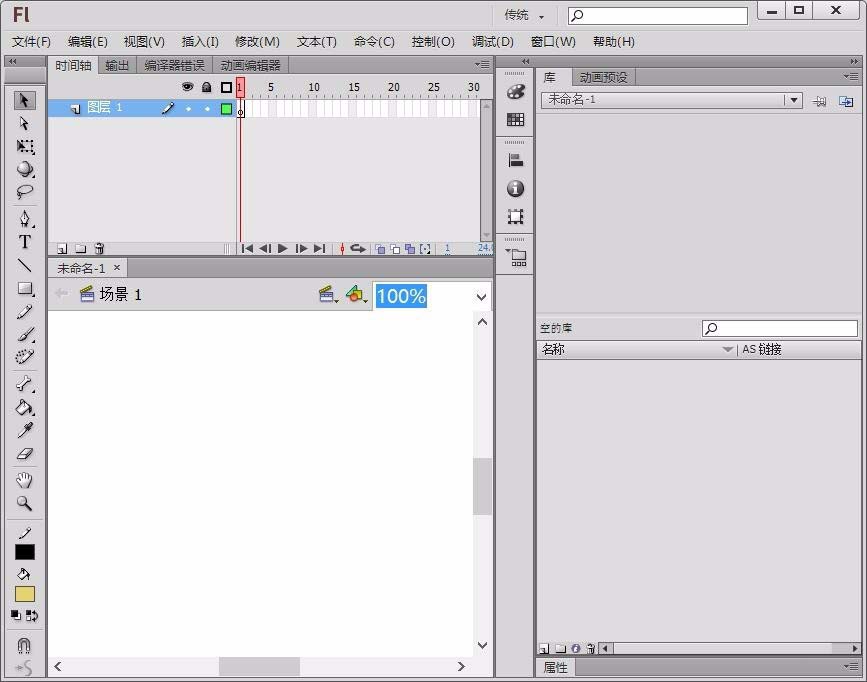
2、打开Flash之后,在工具箱内找到钢笔工具,
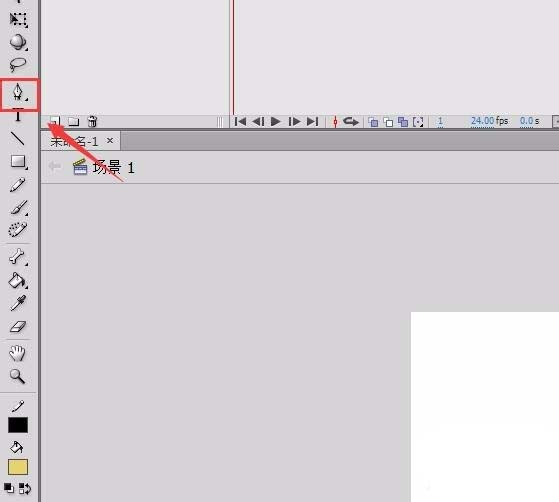
3、选择钢笔工具,在舞台上绘制出弄得头部,
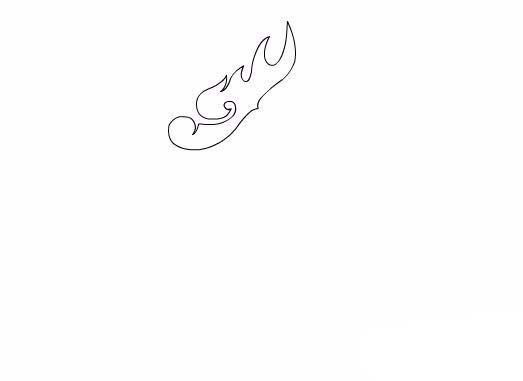
4、再使用钢笔工具,绘制出龙的嘴巴,
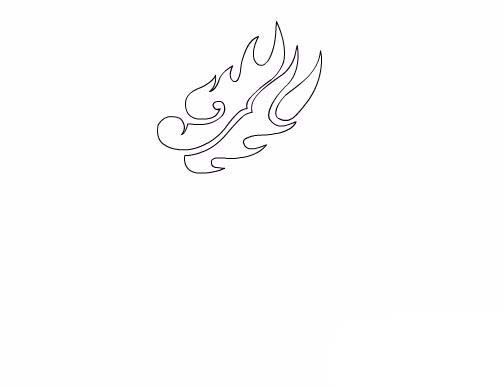
5、在龙的头部下使用钢笔工具画出龙的身体,
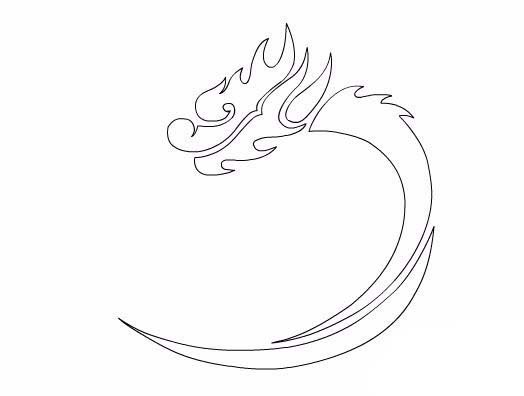
6、在龙的身体后使用钢笔工具绘制出龙的尾巴,
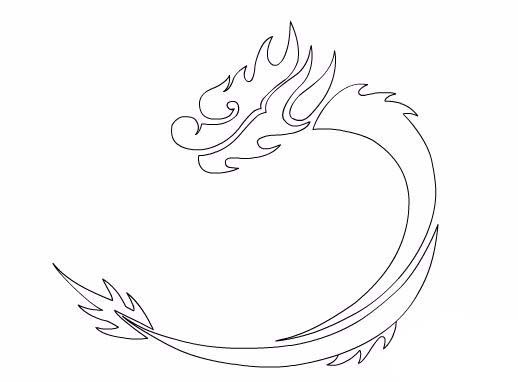
7、再在龙的身体上画出龙的爪子,
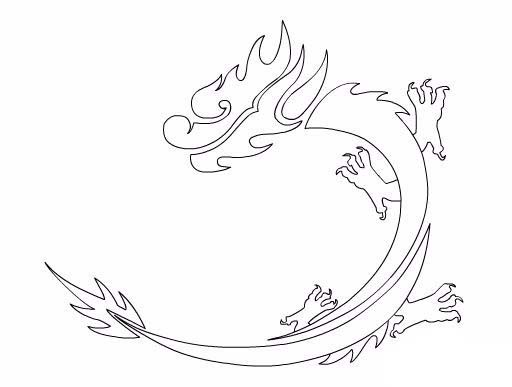
8、绘制好龙之后,在工具箱内找到颜料桶工具,并设置填充色为黑色,
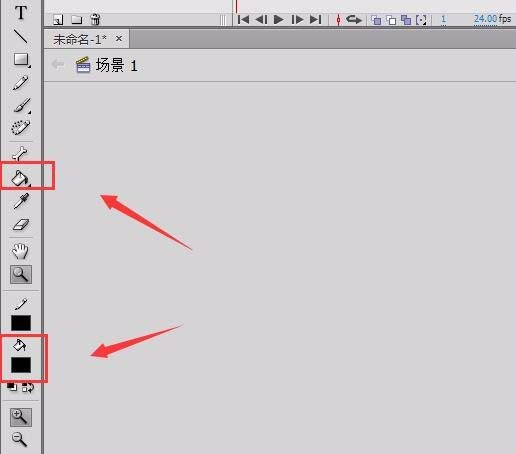
9、使用颜料桶将龙的身体填充为黑色,这样剪影画龙就制作好了。

还不了解Flash设计龙剪影效果的相关操作的朋友们,不要错过小编带来的这篇文章哦。








